outlook设置答复和转发时关闭原件窗口的教程
时间:2023-05-17 13:38:00作者:极光下载站人气:100
outlook软件是许多用户很喜欢的一款收发电子邮件工具,方便用户处理工作中的重要邮件,而且outlook软件中的功能是很全面的,能够很好的满足用户的使用需求,因此outlook软件吸引了不少的用户前来使用,当用户在使用这款软件来答复或转发邮件时,会发现软件是默认在当前页面上来进行操作,这样会覆盖当前页面打开的内容,于是就有用户问到outlook如何设置答复和转发时关闭原件窗口的问题,这个问题其实很好解决,用户直接进入到选项窗口中找到邮件选项卡,接着在答复和转发板块中勾选答复和转发时关闭邮件原件窗口即可解决问题,那么接下来就让小编来向大家分享一下outlook设置答复和转发时关闭原件窗口的方法步骤吧。
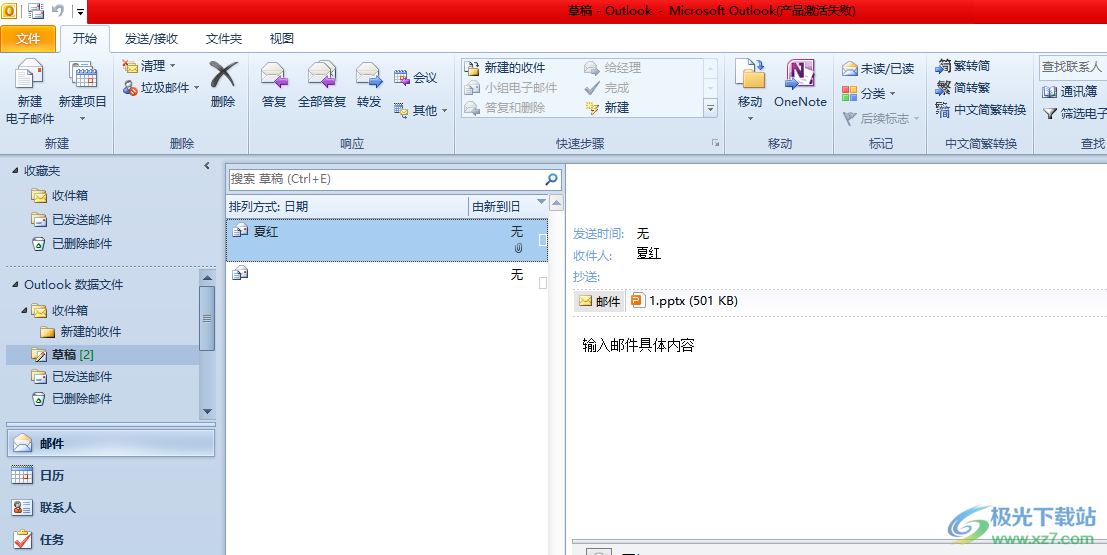
方法步骤
1.用户在电脑桌面上双击打开outlook软件,并来到页面上点击文件选项,将会弹出下拉菜单,用户选择其中的选项功能
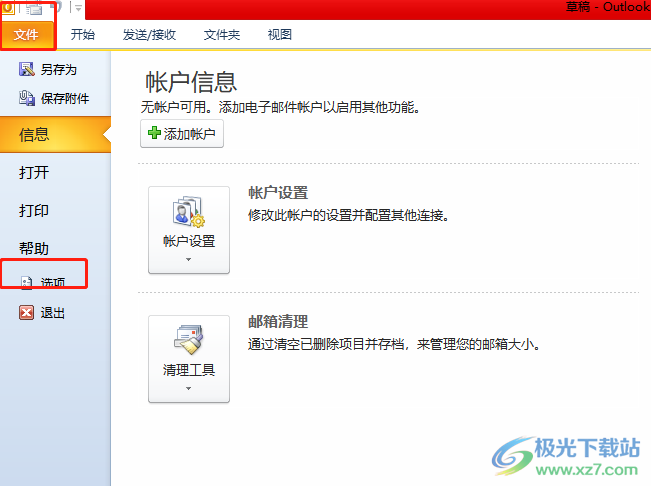
2.在打开的选项窗口中,用户将选项卡切换到邮件选项卡上,右侧页面会显示出相关的功能选项
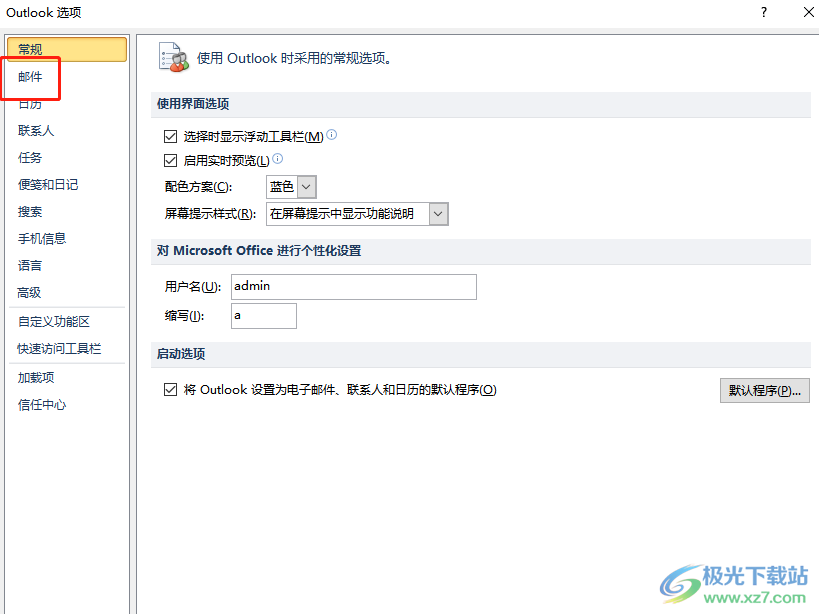
3.用户在右侧页面中找到答复和转发板块,然后勾选其中的答复和转发时关闭邮件原件窗口选项
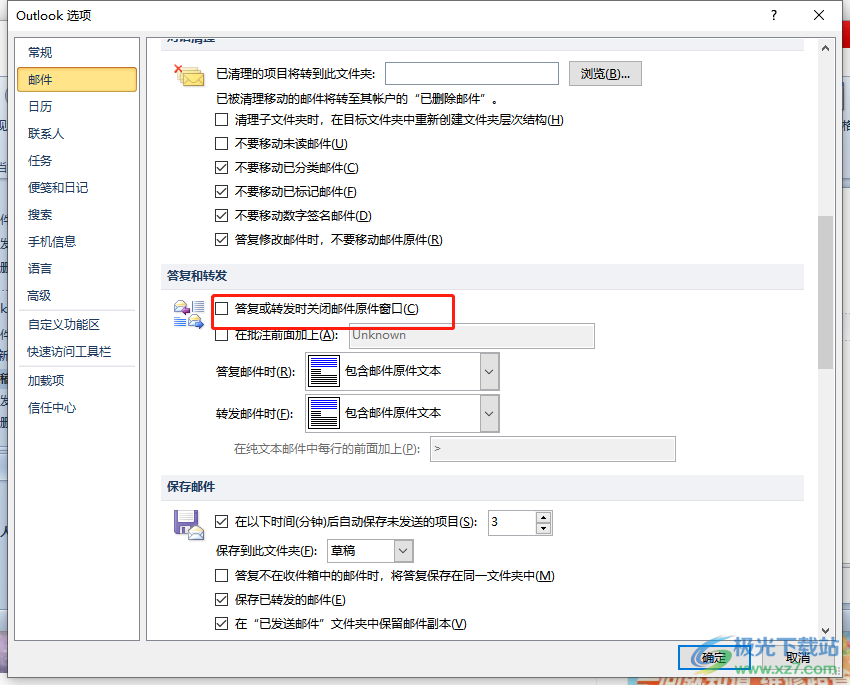
4.完成上述操作后,用户直接按下窗口右下角的确定按钮即可设置成功
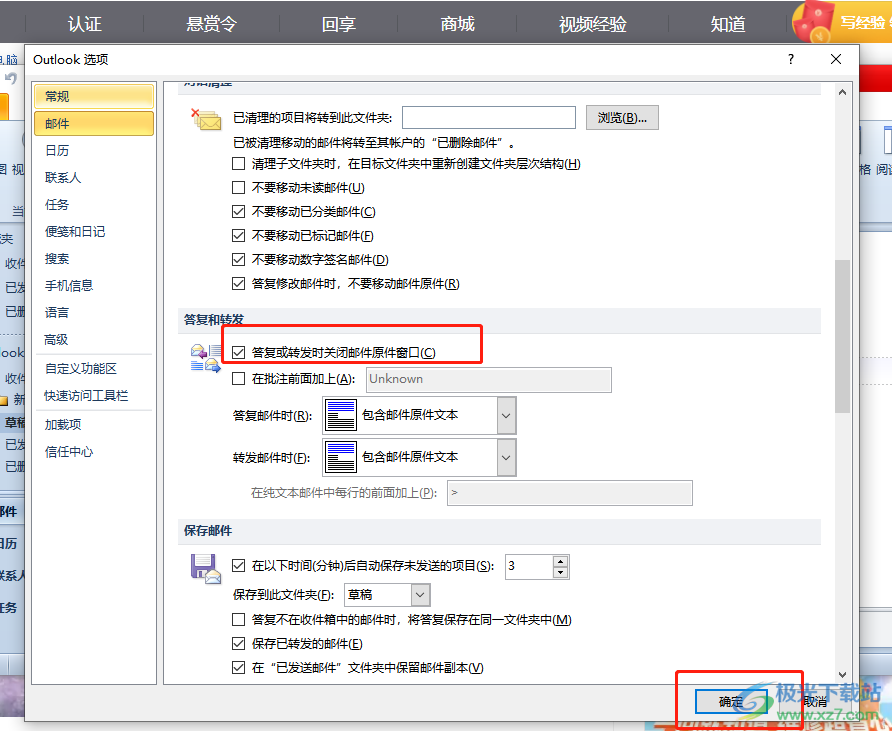
5.最后回到页面上找到自己需要答复或是转发的邮件,用鼠标右键点击,在弹出来的右键菜单中选择转发或是答复选项
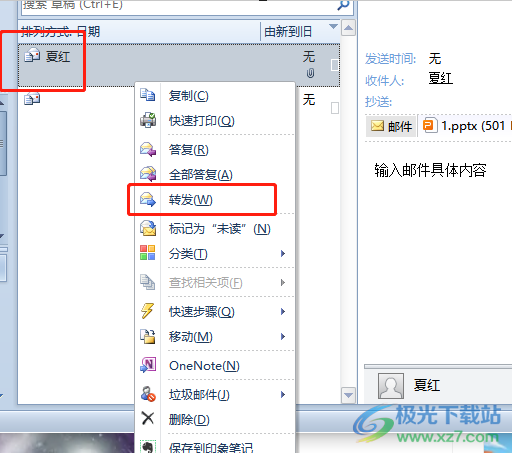
6.就可以看到重新打开的新窗口,而不是在当前窗口中来实现答复或是转发
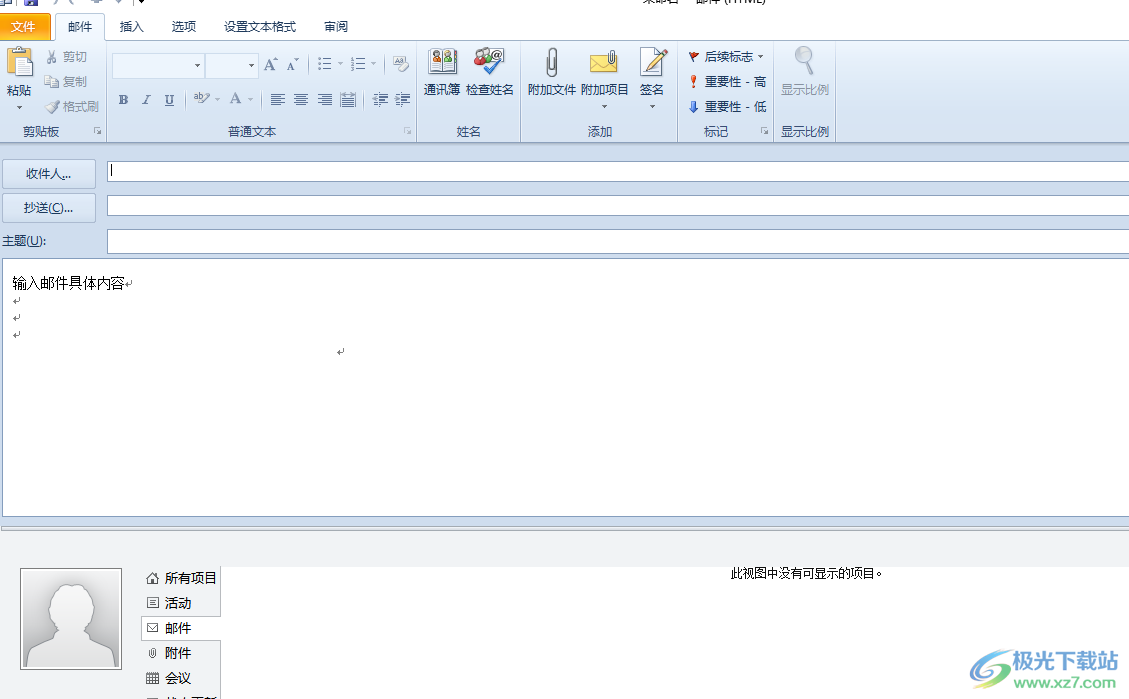
用户在outlook软件中答复或是转发电子邮件时,都是默认在当前窗口中来操作,部分用户不是很喜欢,想要将其设置为打开新的窗口来实现答复和转发,这就需要在选项窗口中找到邮件选项卡,接着在答复和转换板块中勾选答复和转发时关闭邮件原件窗口选项即可设置成功,方法简单易懂,因此感兴趣的用户快来试试看吧。

大小:15.5 MB版本:v4.3.5.7环境:WinAll, WinXP, Win7, Win10
- 进入下载
相关推荐
相关下载
热门阅览
- 1百度网盘分享密码暴力破解方法,怎么破解百度网盘加密链接
- 2keyshot6破解安装步骤-keyshot6破解安装教程
- 3apktool手机版使用教程-apktool使用方法
- 4mac版steam怎么设置中文 steam mac版设置中文教程
- 5抖音推荐怎么设置页面?抖音推荐界面重新设置教程
- 6电脑怎么开启VT 如何开启VT的详细教程!
- 7掌上英雄联盟怎么注销账号?掌上英雄联盟怎么退出登录
- 8rar文件怎么打开?如何打开rar格式文件
- 9掌上wegame怎么查别人战绩?掌上wegame怎么看别人英雄联盟战绩
- 10qq邮箱格式怎么写?qq邮箱格式是什么样的以及注册英文邮箱的方法
- 11怎么安装会声会影x7?会声会影x7安装教程
- 12Word文档中轻松实现两行对齐?word文档两行文字怎么对齐?
网友评论